Casio ClassPad fx-CP400 Benutzerhandbuch
Seite 39
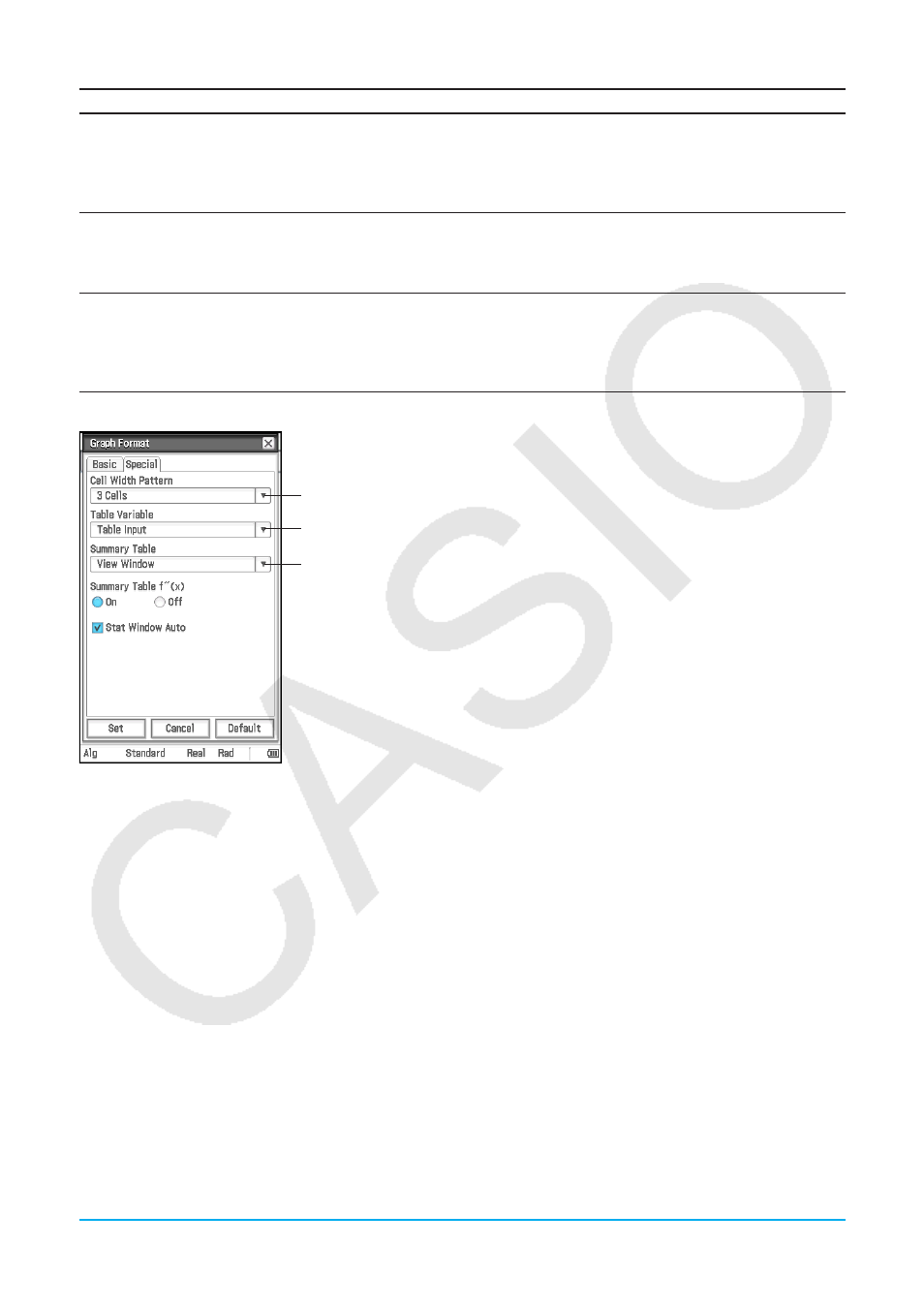
Kapitel 1: Grundlagen 39
Um dies zu tun:
führen Sie dies aus:
Ein- und Ausschalten
der Anzeige des
vorangestellten
Cursors während der
grafischen Darstellung
Aktivieren Sie das Kontrollkästchen „Leading Cursor“, um den vorangestellten
Cursor anzuzeigen, oder deaktivieren Sie das Kontrollkästchen*, um den
vorangestellten Cursor auszublenden.
Festlegen der
Zeichenmethode beim
Zeichnen mehrerer
Grafiken
Aktivieren Sie das Kontrollkästchen „Simultaneous Graphs“, um mehrere Grafiken
gleichzeitig zu zeichnen, oder deaktivieren Sie das Kontrollkästchen*, um die
Grafiken nacheinander einzeln zu zeichnen.
Anzeigen oder
Ausblenden von
Ableitungswerten im
Grafikfenster und im
Tabellenfenster
Aktivieren Sie das Kontrollkästchen „Derivative/Slope“, um Ableitungswerte im
Grafikfenster und im Tabellenfenster anzuzeigen, oder deaktivieren Sie das
Kontrollkästchen*, um Ableitungswerte auszublenden. Einzelheiten zur Anzeige
von Inhalten finden Sie unter „Verwenden von Trace für das Ablesen der
Grafikkoordinaten“ (Seite 116) und „Generieren einer Wertetabelle“ (Seite 112).
[Special]-Registerkarte
1
2
3
Festlegen der Zeilenbreite für die Statistik-Editor- und die
Datentabellen-Anzeige
Tippen Sie auf
1, und wählen Sie dann „2 Cells“, „3 Cells*“ oder „4 Cells“.
Festlegen einer Quelle für Tabellendaten
Tippen Sie auf
2, und tippen Sie dann auf eine der unten beschriebenen
Einstellungen.
Table Input*: Verwendet die Dateneingabe in einem „Table Input“-
Dialogfeld als Quelle für das Generieren von Zahlentabellen.
list1 bis list6: Verwendet die Listendaten in list1 bis list6 als Quelle für das
Generieren von Zahlentabellen.
<Listenname>: Verwendet die Listendaten in der ausgewählten Liste als
Quelle für das Generieren von Zahlentabellen.
Einzelheiten zum Generieren einer Zahlentabelle unter Verwendung der
einzelnen Einstellungen finden Sie unter „Generieren einer Wertetabelle“
(Seite 112).
Festlegen einer Quelle für Übersichtstabellendaten
Tippen Sie auf
3, und tippen Sie dann auf eine der unten beschriebenen Einstellungen.
View Window*: Verwendet die Einstellungen des Betrachtungsfensters als Quelle für das Generieren von
Übersichtstabellen.
list1 bis list6: Verwendet die Listendaten in list1 bis list6 als Quelle für das Generieren von Übersichtstabellen.
<Listenname>: Verwendet die Listendaten in der ausgewählten Liste als Quelle für das Generieren von
Übersichtstabellen.
Einzelheiten zum Generieren einer Ergebnistabelle unter Verwendung der einzelnen Einstellungen finden Sie
unter „Erstellen einer Übersichtstabelle“ (Seite 114).
Anzeigen oder Ausblenden der zweiten Ableitung in den Übersichtstabellen
Aktivieren Sie die Schaltfläche „On“* unter „Summary Table
f
Љ(
x
)“, um die zweite Ableitung anzuzeigen, oder
die Schaltfläche „Off“, um sie auszublenden.
Angeben der automatischen bzw. manuellen Festlegung der Betrachtungsfenster-Einstellungen im
Statistik-Menü
Aktivieren Sie das Kontrollkästchen „Stat Window Auto“*, um die automatische Einstellungskonfiguration
anzugeben, oder deaktivieren Sie das Kontrollkästchen, um die manuelle Einstellung festzulegen.